永中office设置文字宽间距的教程
2023-05-10 15:33:17作者:极光下载站
永中office是一款基础的办公软件,为了满足用户不同的编辑需求,永中office向大家提供了一个文字处理、电子表格制作、ppt制作等功能,很好的实现软件多用的设想,因此永中office吸引了不少用户前来使用,当用户在永中office软件中编辑文档文件时,遇到需要设置文字宽间距的情况,却不知道怎么来操作实现,这个问题其实很好解决,用户直接在软件中打开字体窗口,在其中的字体间距选项卡中将间距设置为扩展并调整一下磅值即可设置成功,详细的操作过程是怎样的呢,接下来就让小编来向大家分享一下永中office设置文字宽间距的方法步骤吧,希望用户能够从中获取到有用的经验。

方法步骤
1.首先在电脑桌面上打开永中office软件,并来到文档的编辑页面上选中文字

2.接着用鼠标右键点击文字,在弹出来的右键菜单中,用户选择其中的字体选项
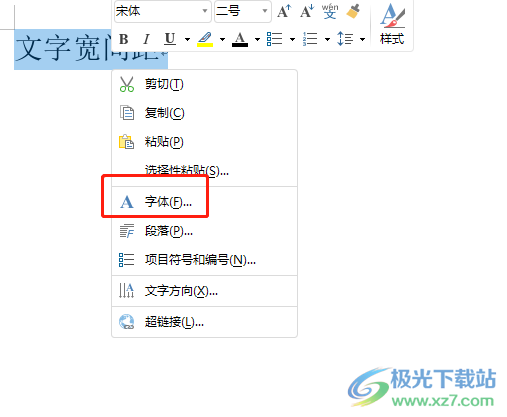
3.进入到字体窗口中,用户需要将选项卡切换到字符间距选项卡上
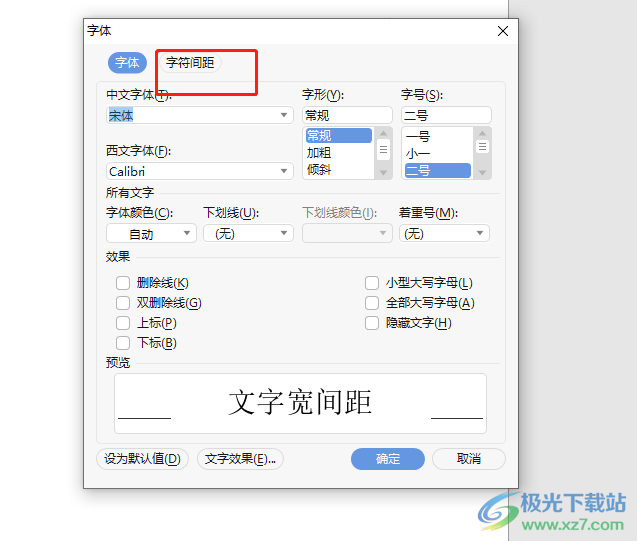
4.这时在显示出来的功能选项中,用户点击间距选项的下拉箭头,在拓展出来的选项卡中用户选择其中的扩展选项
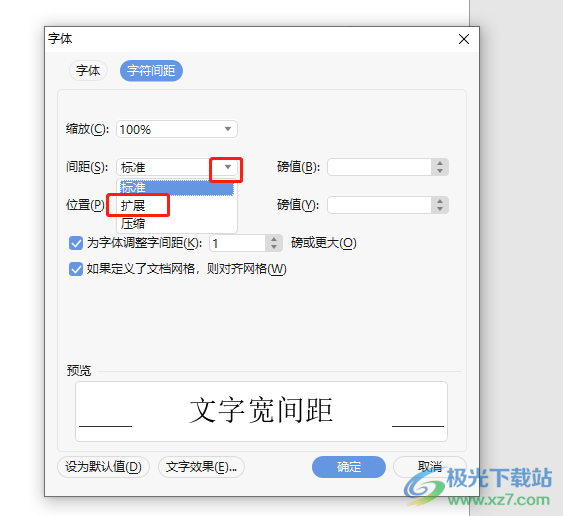
5.随后在右侧的磅值选项中,用户根据实际情况来调整大小即可设置成功
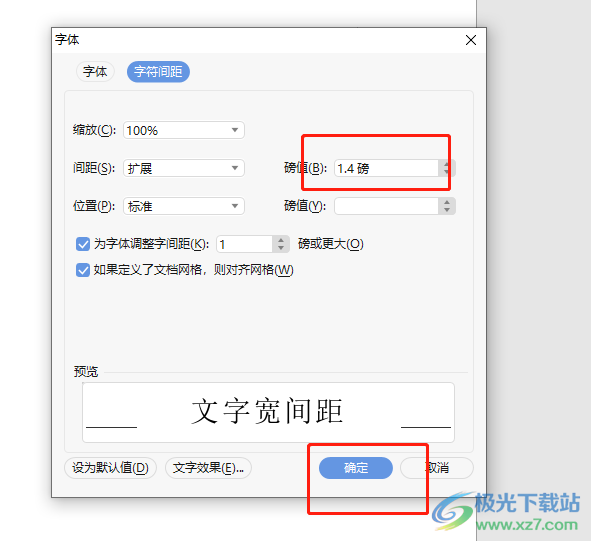
6.最后回到编辑页面上,就可以看到文字的间距已经加宽了,如图所示

用户在使用永中office时,可以体验到强大功能带来的优质服务,当用户在编辑文档文件时,想要设置文字的宽间距,直接打开字体窗口并在字符间距选项卡中找到间距选项,接着将其设置为扩展样式并增加磅值即可设置成功,整个操作过程简单易懂,因此感兴趣的用户快来看看小编的教程吧。
